360浏览器如何取消加载Activex控件时提示
1、打开一个360浏览器的界面中
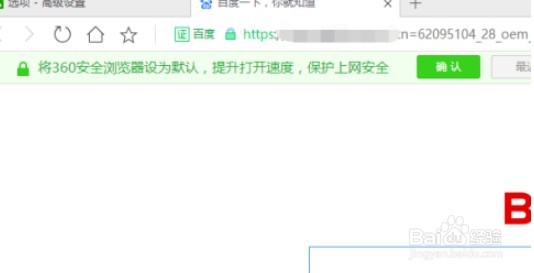
2、点击右上角中的更多
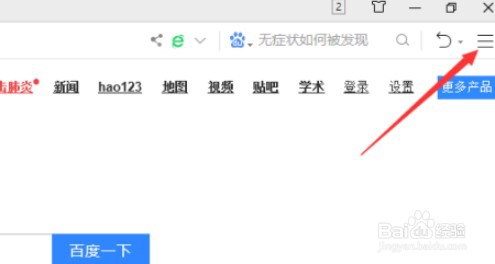
3、点击了更多选项之后,点击设置
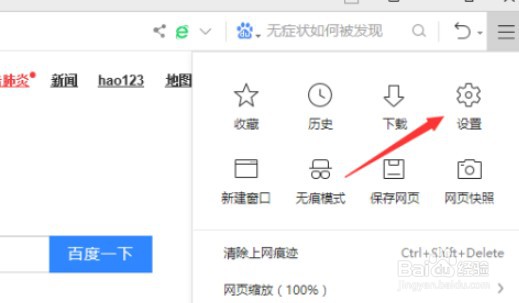
4、点击左侧中的高级设置
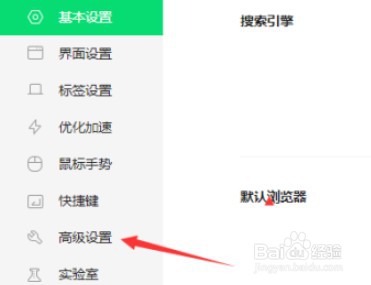
5、进入到了高级设置界面中,去掉 加载Activex控件时提示选项

6、去掉 加载Activex控件时提示 选项之后,会对当前中的设置做保存
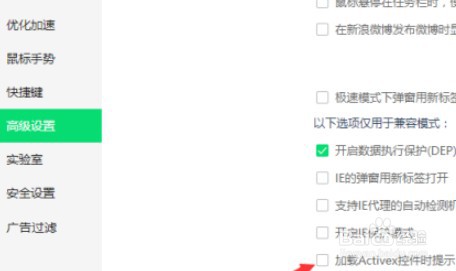
1、360浏览器禁止加载Activex控件时提示步骤
1、打开一个360浏览器的界面中
2、点击右上角中的 更多
3、点击了更多选项之后,点击 设置
4、点击左侧中的 高级设置
5、进入到了高级设置界面中,去掉 加载Activex控件时提示 选项
6、去掉 加载Activex控件时提示 选项之后,会对当前中的设置做保存
声明:本网站引用、摘录或转载内容仅供网站访问者交流或参考,不代表本站立场,如存在版权或非法内容,请联系站长删除,联系邮箱:site.kefu@qq.com。
阅读量:92
阅读量:73
阅读量:47
阅读量:75
阅读量:33